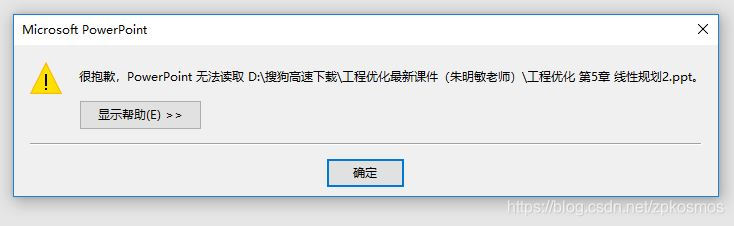| 解决win10下PPT打不开,显示内容有问题,提示修复但修复不成功 | 您所在的位置:网站首页 › 更新新内容的保存位置打不开 › 解决win10下PPT打不开,显示内容有问题,提示修复但修复不成功 |
解决win10下PPT打不开,显示内容有问题,提示修复但修复不成功
|
先说一下问题:
下了几个PPT,有几章打得开,有几章打不开,有的电脑能打开,但是不管是压缩解压缩还是重新下载,还是从别人电脑上拷过来,双击打开都显示这个,说明问题还是在PPT本身。 点击修复后: 网上有说是修改权限的,不过是win7下的,win10下并没有,但百度说同样是跟文件信任有关,要通过PowerPoint内的设置而不是直接设置文件。 解决方法: 1.先打开PowerPoint,我的是2016版用kms激活的,打开后左上角文件,左侧列表最下方选项 2.打开选项后左侧下方信任中心 3.信任中心中找到受信任位置,这一步是直接把文件所在的文件夹添加到信任,至于受信任文档好像不太好弄,我直接选择改变受信任位置 4.在受信任位置中选择添加新位置(图片中间),然后跳出左侧图片框,选择浏览,把你出问题的PPT的所在文件夹位置加入(右侧图片框中找到了文件位置) 5.添加完授受信任位置后就可以打开了,但是如果移动PPT位置,PPT还是不行,这时候就需要修改PPT本身,但是由于已经可以打开,就可以在PowerPoint中直接修改PPT属性了 这里我们已经打开来之前打不开的PPT,点击左上角文件,会有信息选项,选择兼容模式,会出现文件框让你选择导出兼容模式PPT的位置,选择后就可以导出一个兼容模式下的.pptx文件,这个文件是受信的,不管在哪里都可以直接双击打开,但要注意,直接修改打不开的ppt文件的后缀是没有用的,还是打不开,一定要先打开再修改 这样就解决问题了 |
【本文地址】
公司简介
联系我们